Додаток Webex | Зведені за допомогою штучного інтелекту зведення для записів дзвінків
 Надіслати відгук?
Надіслати відгук?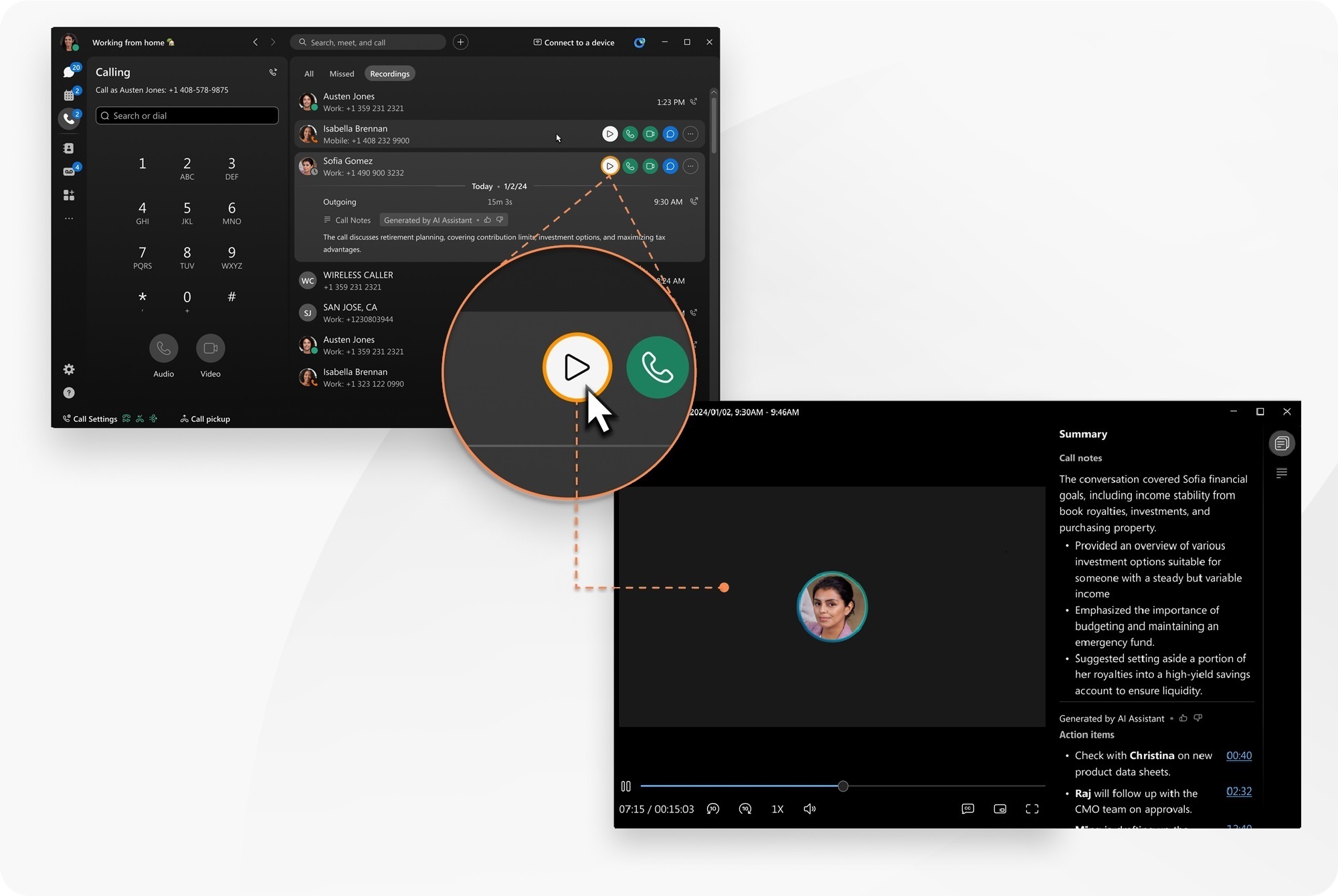
Ця функція застосовується до Webex Calling.
Цю функцію має ввімкнути адміністратор вашої організації, оскільки він повинен увімкнути запис викликів Webex для вашої організації.
Зведення та стенограми записів дзвінків наразі доступні лише англійською мовою.
Коли ви записуєте свої дзвінки, ви можете отримати доступ до своїх записів у застосунку Webex або в Центрі користувача.
| 1 |
Відкрийте Webex та увійдіть. |
| 2 |
Натисніть Наведіть курсор на запис і натисніть Завдання дії містять позначку часу, щоб ви могли легко перейти до тієї частини запису, яка вас цікавить.
У програвачі записів виберіть один із наведених нижче варіантів.
Якщо клацнути безпосередньо на записі, ви побачите короткий огляд вмісту, згенерований штучним інтелектом. |
| 1 |
Відкрийте Webex та увійдіть. |
| 2 |
Натисніть |
| 3 |
Натисніть на запис, щоб вибрати його та переглянути короткий огляд вмісту, згенерований штучним інтелектом. Натисніть |


 , щоб відкрити програвач записів і переглянути повний зведений опис, створений штучним інтелектом, з нотатками та завданнями.
, щоб відкрити програвач записів і переглянути повний зведений опис, створений штучним інтелектом, з нотатками та завданнями. —Підсумок, нотатки та пункти дій ШІ.
—Підсумок, нотатки та пункти дій ШІ. — переглянути стенограму дзвінка.
— переглянути стенограму дзвінка.
